Představte si, že nahráváte několika gigabajtové video na YouTube. YouTube vám říká, že nahrávání bude trvat například dvě hodiny. Víte, že je váš Mac nastavený tak, aby se během 15 minut přepnul do režimu spánku. Před tím, než si přečtete tento návod, byste určitě přešli do nastavení Předvolby systému. Zde byste klikli na možnost nikdy neuspávat Mac a změnili dobu vypnutí obrazovky. Poté, co by se video nahrálo, byste to samé udělali znova, akorát naopak – nastavili tak, jak to bylo před tím. Tohle je ale příliš zdlouhavé a v dnešní době na to není čas. A přesně proto je tady příkaz caffeinate, který váš Mac donutí k tomu, aby zůstal vzhůru, dokud mu to neřeknete.
Mohlo by vás zajímat
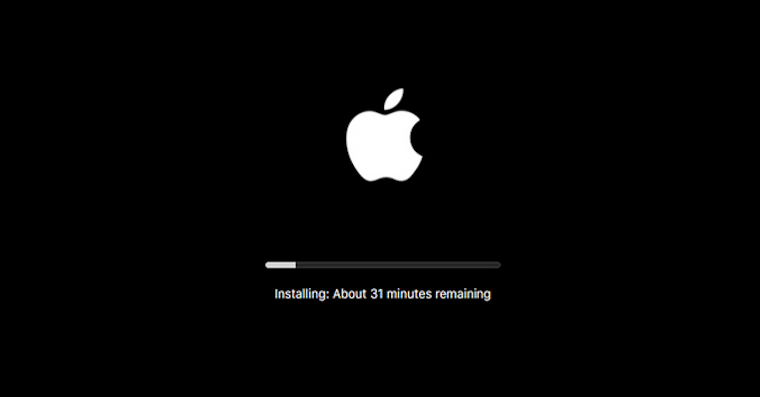
Jak aktivovat příkaz caffeinate?
Jako první krok otevřeme Terminál buď pomocí Spotlightu a složky Utility a nebo v pravém horním rohu klikneme na lupu a do vyhledávání napíšeme Terminál. Po otevření Terminálu stačí zadat příkaz (bez uvozovek) „caffeinate„. Mac se okamžitě přepne do caffeinate módu. Od této doby se sám od sebe nevypne. V případě, že chcete caffeinate ukončit, stiskněte klávesovou zkratku Control ⌃ + C.
Dále můžeme příkaz caffeinate nastavit tak, aby byl aktivní jen po určitou dobu. V mém případě si zvolím, že chci, aby byl příkaz aktivní po dobu 2 hodin. 2 hodiny převedu na sekundy, tzn. 7200 sekund. Poté do Terminálu vložím příkaz (bez uvozovek) „caffeinate -u -t 7200„, kdy 7200 představuje dobu aktivního módu po dobu 2 hodin. Po uplynutí 2 hodin se caffeinate automaticky vypne. Pokud chcete caffeinate režim ukončit dříve, můžete, opět pomocí zkratky Control ⌃ + C.
Tak takhle jednoduché to je. S tímto návodem už nikdy nebudete muset zbytečně přenastavovat předvolby a ulehčíte si spousty práce. Stačí do terminálu zadat jednoduchý příkaz caffeinate, který se o všechno postará za vás.
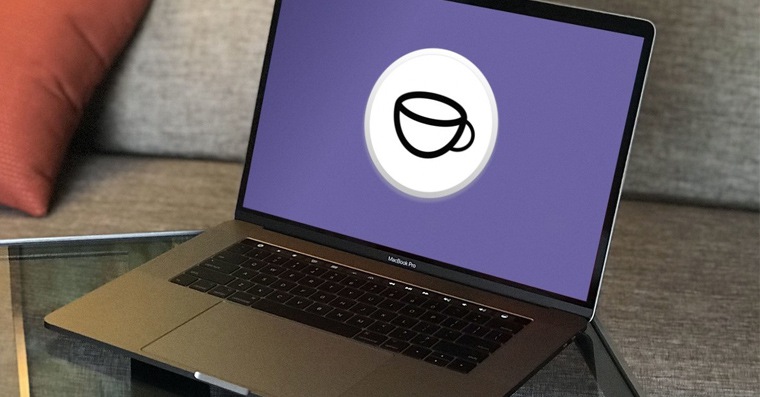
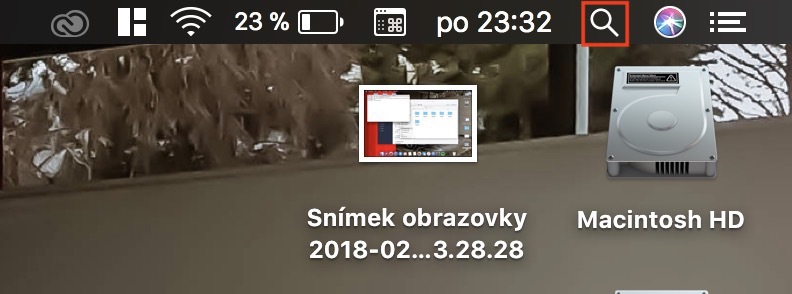
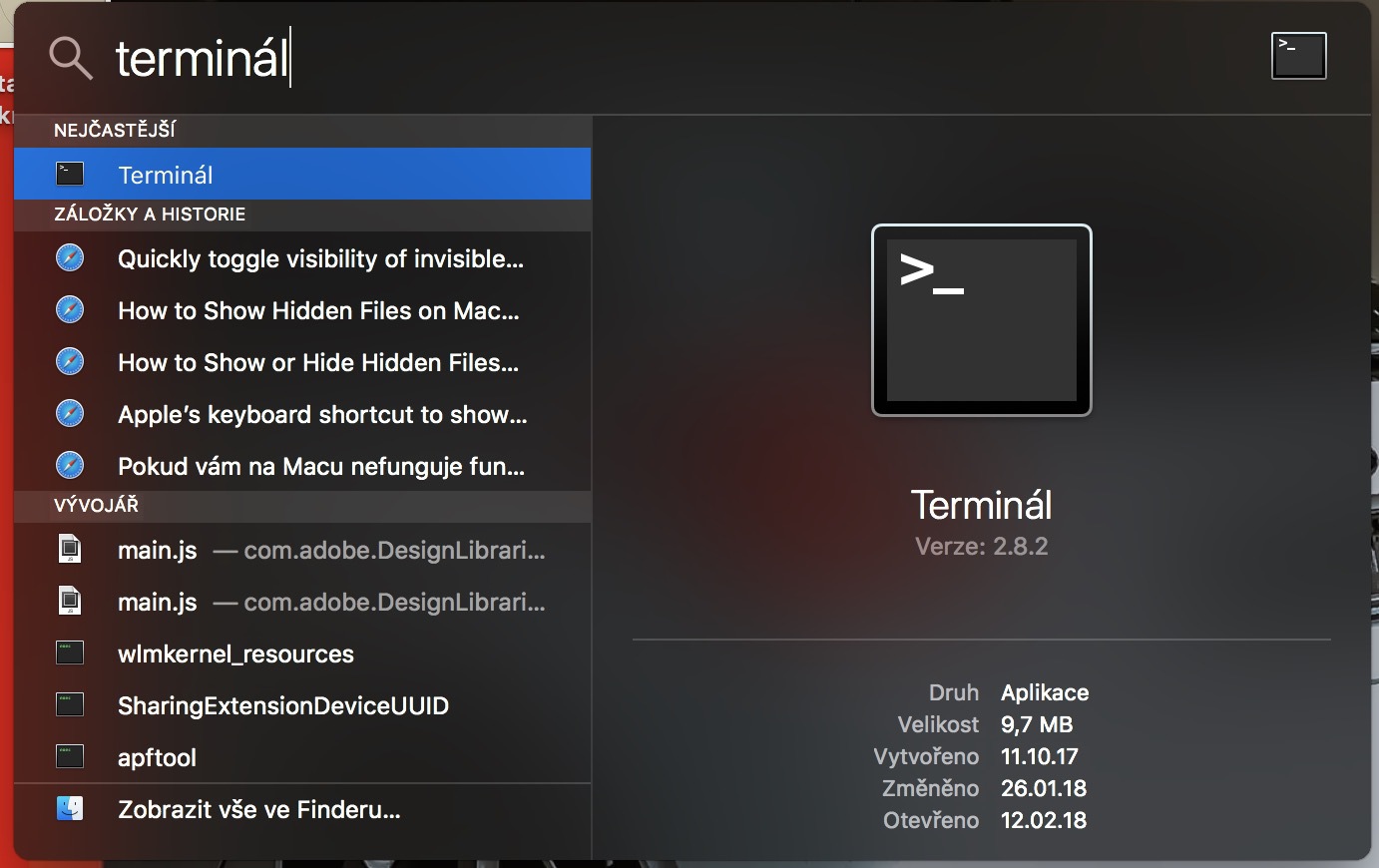
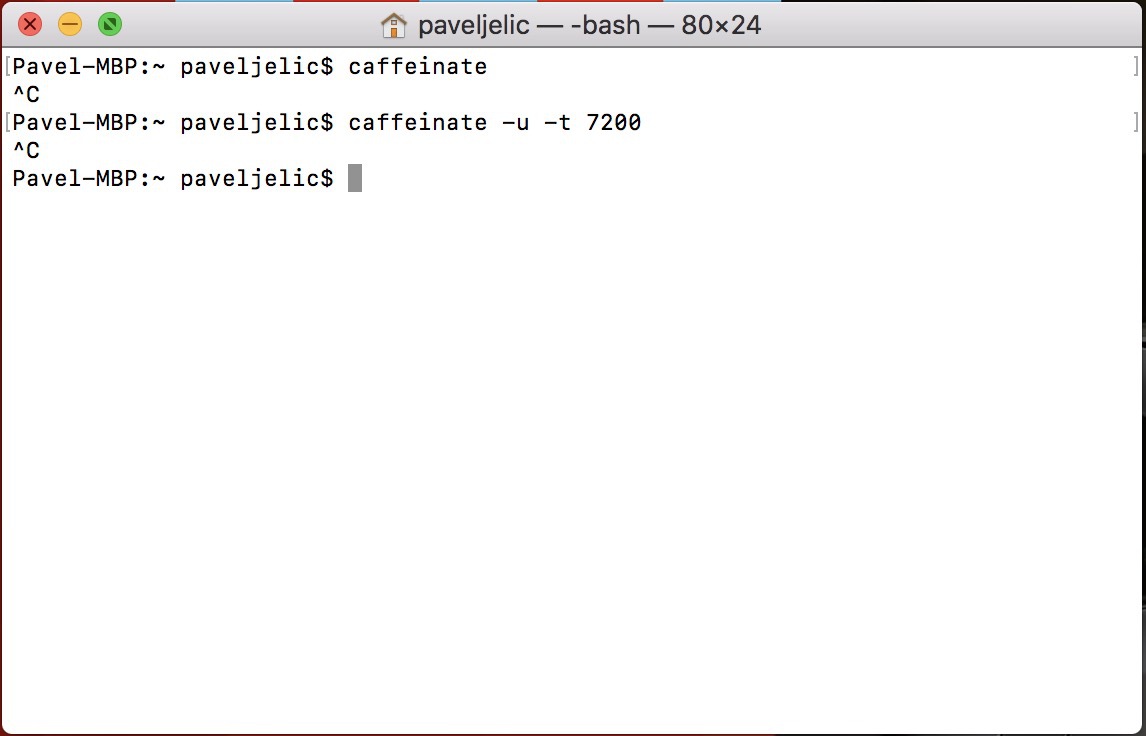



Dřív dokonce fungovalo i to, že šlo coffeinate spustit současně s programem a bylo aktivní po dobu běhu programu (např. při konverzi pomocí terminálovho HandbrakeCLI se to hodilo). Bohužel někdy s příchodem Sierry už to tak jednoduše nefunguje a je lepší používat programy tipu Amphetanime (který má jednoduší nastavení i použití než použití terminálového příkazu) https://itunes.apple.com/us/app/amphetamine/id937984704?mt=12.